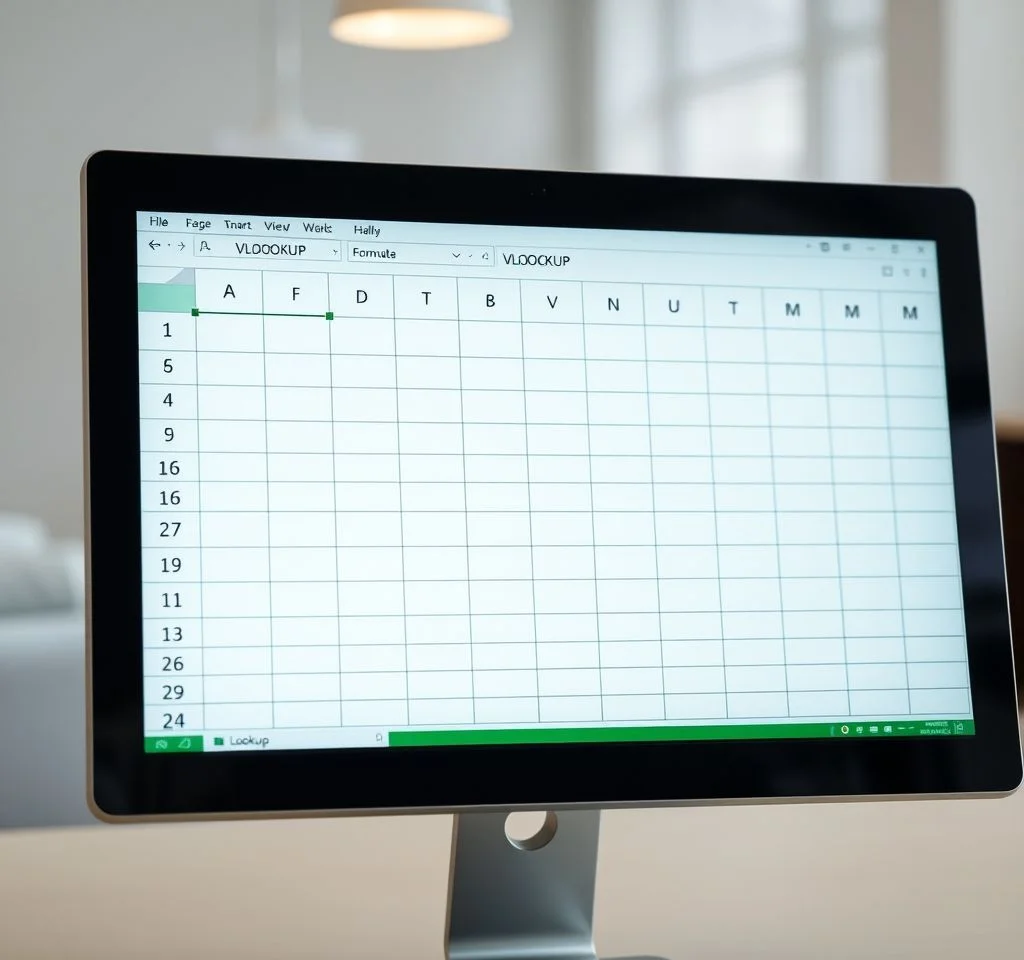
엑셀에서 데이터를 다루다 보면 빈 셀이 중간중간 비어있는 경우가 많습니다. 이런 상황에서 VLOOKUP 함수와 특별한 기능을 조합하면 빈 셀을 한 번에 효율적으로 채울 수 있습니다. 특히 대량의 데이터에서 누락된 값들을 찾아 자동으로 입력하는 방법은 업무 효율성을 크게 높여줍니다. 오늘은 VLOOKUP을 활용한 빈 셀 채우기 방법을 단계별로 상세히 알아보겠습니다.
엑셀 빈 셀 범위 선택하기
첫 번째 단계는 빈 셀이 포함된 데이터 범위를 정확히 선택하는 것입니다. 예를 들어 점수가 입력된 C5:C17 범위에서 C7, C9, C12, C15 셀이 비어있다면 전체 범위를 드래그하여 선택해야 합니다. 범위 선택 시에는 빈 셀뿐만 아니라 데이터가 입력된 셀도 함께 포함시켜야 이후 작업이 원활하게 진행됩니다. 마이크로소프트 공식 VLOOKUP 가이드에서도 범위 선택의 중요성을 강조하고 있습니다. 선택된 범위는 시각적으로 하이라이트되므로 정확한 범위가 선택되었는지 확인할 수 있습니다.
이동 옵션으로 빈 셀만 선택하는 방법
범위를 선택한 후에는 빈 셀만을 따로 선택하는 특별한 기능을 사용합니다. 단축키 Ctrl + G를 누르거나 F5키를 눌러 이동창을 실행한 다음, 옵션 버튼을 클릭하여 이동 옵션 대화상자로 이동합니다. 또 다른 방법으로는 홈 탭의 찾기 및 선택 메뉴에서 이동 옵션을 직접 클릭할 수도 있습니다.
- 단축키 방법: Ctrl + G 또는 F5키 사용
- 메뉴 방법: 홈탭 – 찾기 및 선택 – 이동 옵션
- 대화상자에서 빈 셀 옵션 선택
- 확인 버튼 클릭으로 빈 셀만 자동 선택
VLOOKUP 함수 작성 및 절대참조 설정
빈 셀이 선택된 상태에서 VLOOKUP 함수를 작성합니다. 이때 가장 중요한 점은 절대참조($)를 올바르게 사용하는 것입니다. 예시 수식 =VLOOKUP(B7,$E$9:$F$12,2,0)에서 lookup_array 부분인 $E$9:$F$12는 절대참조로 설정해야 합니다. 엑셀 전문 교육 사이트에서도 절대참조의 중요성을 강조하고 있습니다.
| 구성요소 | 설명 | 참조방식 |
|---|---|---|
| lookup_value | 찾고자 하는 값이 있는 셀 | 상대참조 (B7) |
| table_array | 데이터가 있는 전체 범위 | 절대참조 ($E$9:$F$12) |
| col_index_num | 반환할 열의 번호 | 숫자 (2) |
| range_lookup | 정확한 일치 여부 | FALSE 또는 0 |
Ctrl + Enter로 수식 일괄 입력하기
수식 작성이 완료되면 일반적인 Enter키가 아닌 Ctrl + Enter 조합키를 사용해야 합니다. 이 특별한 단축키는 선택된 모든 빈 셀에 동일한 수식을 동시에 입력하는 강력한 기능을 제공합니다. 각 셀의 상대참조는 자동으로 조정되면서 절대참조로 설정된 부분은 그대로 유지됩니다.
이 방법을 사용하면 수십 개, 수백 개의 빈 셀이라도 몇 초 안에 모든 데이터를 채울 수 있어 업무 효율성이 대폭 향상됩니다. ExcelJet VLOOKUP 가이드에서도 이런 대량 처리 방법을 추천하고 있습니다.
수식을 값으로 변환하여 데이터 고정하기
VLOOKUP으로 채워진 데이터가 모두 정확한지 확인한 후에는 수식을 값으로 변환하는 작업이 필요합니다. 데이터가 입력된 전체 범위를 선택하고 Ctrl + C로 복사한 다음, Ctrl + Alt + V를 눌러 선택하여 붙여넣기 대화상자를 실행합니다. 여기서 값 옵션을 선택하고 확인 버튼을 클릭하면 모든 수식이 고정된 값으로 변환됩니다.
이 과정을 통해 원본 데이터가 변경되어도 채워진 값들이 영향받지 않게 되며, 파일 크기도 줄일 수 있습니다. 또한 다른 사용자와 파일을 공유할 때 수식 오류의 위험성도 제거할 수 있어 전문가들이 권장하는 필수 작업입니다. 특히 중요한 보고서나 분석 자료에서는 이런 안정성 확보가 매우 중요합니다.



